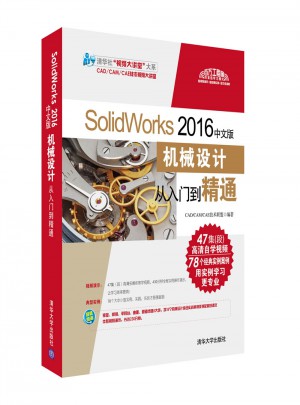
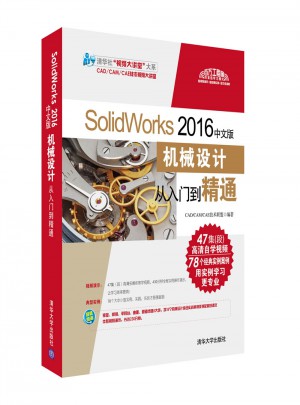
《SolidWorks 2016中文版机械设计从入门到精通》一书详细介绍了SolidWorks 2016在机械设计中的应用方法和技巧,主要内容包括SolidWorks 2016概述、草图绘制、特征创建、装配体设计、工程图设计、曲面设计、钣金设计、焊接基础知识、有限元分析和运动仿真等知识。在叙述过程中突出了实用性和技巧性,使学习者可以很快地掌握SolidWorks 2016中机械设计建模的方法,同时还可以了解SolidWorks在各行各业中的应用。
本书实例、案例丰富,助你身经百战;经验、技巧汇萃,由一线设计师亲自传授工作经验;速查、速练、速用,千余资源免费赠送,力求在较短的时间让您高效、快速、深入掌握solidworks。1.视频演示:47节配套自学视频,430分钟全程实例操作演示,让学习效率更高!2.典型实例:78个经典中小型实例、实践,实战才是硬道理!3.超值赠送:钣金、焊接、平移台、曲面、管道线路5大类,共18个机械设计综合实战案例及其配套的源文件和视频演示,长达230分钟。
作者简介:CAD/CAM/CAE技术联盟,是一个cad/cam/cae技术研讨、工程开发、培训咨询和图书创作的工程技术人员协作联盟,包含20多位专职和众多兼职cad/cam/cae工程技术专家。负责人由Autodesk中国认证考试中心首席专家担任,负责Autodesk中国官方认证考试大纲制定、题库建设、技术咨询和师资力量培训工作,成员精通Autodesk系列软件。其创作的很多教材成为国内具有引导性的旗帜作品,在国内相关专业方向图书创作领域具有举足轻重的地位。
第1章 SolidWorks 2016概述
1.1 SolidWorks 2016简介
1.1.1 启动SolidWorks 2016
1.1.2 新建文件
1.1.3 SolidWorks用户界面
1.2 SolidWorks工作环境设置
1.2.1 设置工具栏
1.2.2 设置工具栏命令按钮
1.2.3 设置快捷键
1.2.4 设置背景
1.2.5 设置单位
1.3 文件管理
1.3.1 打开文件
1.3.2 保存文件
1.3.3 退出SolidWorks 2016
1.4 视图操作
1.5 实践与操作
1.5.1 熟悉操作界面
1.5.2 设置系统选项
1.6 思考练习
第2章 草图绘制
( 视频讲解:12分钟)
2.1 草图绘制的基本知识
2.1.1 进入草图绘制
2.1.2 退出草图绘制
2.1.3 草图绘制工具
2.1.4 绘图光标和锁点光标
2.2 草图绘制
2.2.1 绘制点
2.2.2 绘制直线与中心线
2.2.3 绘制圆
2.2.4 绘制圆弧
2.2.5 绘制矩形
2.2.6 绘制多边形
2.2.7 绘制椭圆与部分椭圆
2.2.8 绘制抛物线
2.2.9 绘制样条曲线
2.2.10 绘制草图文字
2.3 草图编辑工具
2.3.1 绘制圆角
2.3.2 绘制倒角
2.3.3 等距实体
2.3.4 转换实体引用
2.3.5 草图剪裁
2.3.6 草图延伸
2.3.7 分割草图
2.3.8 镜像草图
2.3.9 线性草图阵列
2.3.10 圆周草图阵列
2.3.11 移动草图
2.3.12 复制草图
2.3.13 旋转草图
2.3.14 缩放草图
2.3.15 伸展草图
2.4 尺寸标注
2.4.1 度量单位
2.4.2 线性尺寸的标注
2.4.3 直径和半径尺寸的标注
2.4.4 角度尺寸的标注
2.5 添加几何关系
2.5.1 水平约束
2.5.2 竖直约束
2.5.3 共线约束
2.5.4 垂直约束
2.5.5 平行约束
2.5.6 相等约束
2.5.7 固定约束
2.5.8 相切约束
2.6 自动添加几何关系
2.7 编辑约束
2.8 综合实例
2.8.1 气缸体截面草图
2.8.2 连接片截面草图
2.9 实践与操作
2.9.1 绘制角铁草图
2.9.2 绘制底座草图
2.10 思考练习
第3章 3D草图和3D曲线
3.1 3D草图
3.1.1 绘制3D空间直线
3.1.2 建立坐标系
3.2 创建曲线
3.2.1 投影曲线
3.2.2 组合曲线
3.2.3 螺旋线和涡状线
3.2.4 分割线
3.2.5 通过参考点的曲线
3.2.6 通过XYZ点的曲线
3.3 综合实例—暖气管道
3.4 实践与操作
3.4.1 绘制弹簧
3.4.2 绘制平移台丝杠
3.5 思考练习
第4章 参考几何体
4.1 基准面
4.1.1 通过直线/点方式
4.1.2 点和平行面方式
4.1.3 夹角方式
4.1.4 等距距离方式
4.1.5 垂直于曲线方式
4.1.6 曲面切平面方式
4.2 基准轴
4.2.1 一直线/边线/轴方式
4.2.2 两平面方式
4.2.3 两点/顶点方式
4.2.4 圆柱/圆锥面方式
4.2.5 点和面/基准面方式
4.3 坐标系
4.4 参考点
4.4.1 圆弧中心参考点
4.4.2 面中心参考点
4.4.3 交叉点
4.4.4 投影点
4.4.5 创建多个参考点
4.5 实践与操作
4.5.1 创建基准面
4.5.2 创建坐标系
4.6 思考练习
第5章 草绘特征
( 视频讲解:39分钟)
5.1 拉伸凸台/基体特征
5.1.1 拉伸凸台/基体
5.1.2 拉伸薄壁特征
5.1.3 实例—大臂
5.2 旋转凸台/基体特征
5.2.1 旋转凸台/基体
5.2.2 旋转薄壁凸台/基体
5.2.3 实例—油标尺
5.3 扫描特征
5.3.1 凸台/基体扫描
5.3.2 引导线扫描
5.4 放样凸台/基体特征
5.4.1 放样凸台/基体
5.4.2 引导线放样
5.4.3 中心线放样
5.4.4 用分割线放样
5.5 切除特征
5.5.1 拉伸切除特征
5.5.2 实例—小臂
5.5.3 旋转切除
5.5.4 切除扫描
5.5.5 异型孔向导
5.5.6 实例—螺母
5.6 综合实例—基座
5.7 实践与操作
5.7.1 绘制封油圈
5.7.2 绘制液压杆
5.8 思考练习
第6章 放置特征
( 视频讲解:68分钟)
6.1 圆角特征
6.1.1 恒定大小圆角特征
6.1.2 多半径圆角特征
6.1.3 圆形角圆角特征
6.1.4 逆转圆角特征
6.1.5 变量大小圆角特征
6.1.6 实例—三通管
6.2 倒角特征
6.2.1 创建倒角特征
6.2.2 实例—法兰盘
6.3 圆顶特征
6.3.1 创建圆顶特征
6.3.2 实例—螺丝刀
6.4 抽壳特征
6.4.1 等厚度抽壳特征
6.4.2 多厚度抽壳特征
6.4.3 实例—移动轮支架
6.5 拔模特征
6.5.1 中性面拔模特征
6.5.2 分型线拔模特征
6.5.3 阶梯拔模特征
6.5.4 实例—圆锥销
6.6 筋特征
6.6.1 创建筋特征
6.6.2 实例—导流盖
6.7 包覆
6.8 综合实例—托架的创建
6.8.1 固定部分基体的创建
6.8.2 创建工作部分基体
6.8.3 连接部分基体的创建
6.8.4 切除固定部分基体
6.8.5 光孔、沉头孔和圆角的创建
6.9 实践与操作
6.9.1 绘制液压缸
6.9.2 绘制异型孔零件
6.10 思考练习
第7章 特征的复制
( 视频讲解:78分钟)
7.1 阵列特征
7.1.1 线性阵列
7.1.2 圆周阵列
7.1.3 草图驱动阵列
7.1.4 曲线驱动阵列
7.1.5 表格驱动阵列
7.1.6 填充阵列
7.1.7 实例—接口
7.2 镜像特征
7.2.1 镜像特征
7.2.2 镜像实体
7.2.3 实例—管接头
7.3 特征的复制与删除
7.4 综合实例—壳体
7.5 实践与操作
7.5.1 绘制叶轮
7.5.2 绘制主连接零件
7.6 思考练习
第8章 修改零件
8.1 参数化设计
8.1.1 特征尺寸
8.1.2 方程式驱动尺寸
8.1.3 系列零件设计表
8.2 库特征
8.2.1 库特征的创建与编辑
8.2.2 将库特征添加到零件中
8.3 查询
8.3.1 测量
8.3.2 质量属性
8.3.3 截面属性
8.4 零件的特征管理
8.4.1 退回与插入特征
8.4.2 压缩与解除压缩特征
8.4.3 Instant3D
8.5 模型显示
8.5.1 设置零件的颜色
8.5.2 设置零件的透明度
8.5.3 贴图
8.5.4 布景
8.5.5 PhotoView 360渲染
8.6 实践与操作
8.6.1 查询属性
8.6.2 更改颜色
8.7 思考练习
第9章 装配体设计
9.1 装配体基本操作
9.1.1 创建装配体文件
9.1.2 插入装配零件
9.1.3 删除装配零件
9.2 定位零部件
9.2.1 固定零部件
9.2.2 移动零部件
9.2.3 旋转零部件
9.3 设计方法
9.3.1 自下而上设计方法
9.3.2 自上而下设计方法
9.4 配合关系
9.4.1 添加配合关系
9.4.2 删除配合关系
9.4.3 修改配合关系
9.5 零件的复制、阵列与镜像
9.5.1 零件的复制
9.5.2 零件的阵列
9.5.3 零件的镜像
9.6 装配体检查
9.6.1 碰撞测试
9.6.2 动态间隙
9.6.3 体积干涉检查
9.6.4 装配体统计
9.7 爆炸视图
9.7.1 生成爆炸视图
9.7.2 编辑爆炸视图
9.8 装配体的简化
9.8.1 零部件显示状态的切换
9.8.2 零部件压缩状态的切换
9.9 综合实例—机械臂装配
9.10 实践与操作
9.11 思考练习
第10章 动画制作
( 视频讲解:29分钟)
10.1 运动算例
10.1.1 新建运动算例
10.1.2 运动算例MotionManager简介
10.2 添加动画
10.2.1 动画向导
10.2.2 旋转
10.2.3 实例—凸轮旋转
10.2.4 爆炸/解除爆炸
10.2.5 保存动画
10.2.6 实例—传动装配体分解结合动画
10.3 动画进阶
10.3.1 基于关键帧动画
10.3.2 实例—创建传动装配体的动画
10.3.3 基于马达的动画
10.3.4 实例—传动装配体动画
10.3.5 基于相机橇的动画
10.3.6 实例—传动装配体基于相机的动画
10.4 基本运动
10.4.1 弹簧
10.4.2 引力
10.5 更改视象属性
10.6 保存动画
10.7 综合实例—差动机构运动模拟
10.8 实践与操作
10.8.1 创建动画
10.8.2 创建线性马达的制动器装配体动画
10.9 思考练习
第11章 工程图设计
( 视频讲解:24分钟)
11.1 工程图的绘制方法
11.2 定义图纸格式
11.3 标准三视图的绘制
11.3.1 用标准方法生成标准三视图
11.3.2 超文本链接生成标准三视图
11.4 模型视图的绘制
11.5 绘制视图
11.5.1 剖面视图
11.5.2 对齐剖视图
11.5.3 投影视图
11.5.4 辅助视图
11.5.5 局部视图
11.5.6 断裂视图
11.5.7 实例—基座模型视图
11.6 编辑工程视图
11.6.1 移动视图
11.6.2 旋转视图
11.7 视图显示控制
11.7.1 显示和隐藏
11.7.2 更改零部件的线型
11.7.3 图层
11.8 标注尺寸
11.8.1 插入模型尺寸
11.8.2 注释
11.8.3 标注表面粗糙度
11.8.4 标注形位公差
11.8.5 标注基准特征符号
11.8.6 实例—基座视图尺寸标注
11.9 打印工程图
11.10 综合实例—机械臂装配体工程图
11.11 实践与操作
11.11.1 绘制透盖工程图
11.11.2 绘制阀门工程图
11.12 思考练习
第12章 齿轮泵设计综合实例
( 视频讲解:114分钟)
12.1 螺钉
12.1.1 创建圆柱形基体
12.1.2 切除生成孔特征
12.1.3 创建切除圆锥面
12.1.4 创建内六角孔
12.1.5 创建螺柱部分
12.1.6 生成螺纹实体
12.2 压紧螺母
12.2.1 创建圆柱形基体
12.2.2 利用异形孔向导生成螺纹孔
12.2.3 创建螺纹孔底面
12.2.4 旋转生成退刀槽
12.2.5 打孔
12.2.6 阵列孔特征
12.2.7 创建通孔、倒角
12.3 齿轮泵后盖
12.3.1 创建齿轮泵后盖主体
12.3.2 创建螺纹特征
12.3.3 创建安装轴孔
12.3.4 创建螺钉连接孔
12.3.5 创建圆角特征
12.3.6 齿轮泵前盖设计
12.4 传动轴
12.4.1 创建轴基础造型
12.4.2 创建键槽
12.4.3 创建螺纹和倒角特征
12.4.4 支撑轴创建
12.5 圆锥齿轮
12.5.1 创建基本实体
12.5.2 创建锥齿特征
12.5.3 拉伸、切除实体生成锥齿轮
12.6 齿轮泵基座
12.6.1 创建基座主体
12.6.2 创建进出油口
12.6.3 创建连接螺纹孔特征
12.6.4 创建定位销孔特征
12.6.5 创建底座部分及倒圆角
12.7 齿轮泵装配
12.7.1 齿轮泵轴组件装配
12.7.2 总体装配
12.7.3 创建爆炸视图
12.8 齿轮泵装配工程图
12.8.1 创建视图
12.8.2 创建明细表
12.8.3 标注尺寸和技术要求
12.9 实践与操作
12.9.1 绘制上阀瓣
12.9.2 绘制阀体
12.10 思考练习
第13章 曲面造型基础
( 视频讲解:45分钟)
13.1&
11.1 工程图的绘制方法 默认情况下,SolidWorks系统在工程图和零件或装配体三维模型之间提供全相关的功能,全相关意味着无论什么时候修改零件或装配体的三维模型,所有相关的工程视图将自动更新,以反映零件或装配体的形状和尺寸变化;反之,当在一个工程图中修改一个零件或装配体尺寸时,系统也自动将相关的其他工程视图及三维零件或装配体中的相应尺寸加以更新。
在安装SolidWorks软件时,可以设定工程图与三维模型间的单向链接关系,这样当在工程图中对尺寸进行修改时,三维模型并不更新。如果要改变此选项,只有再重新安装一次软件。
此外,SolidWorks系统提供多种类型的图形文件输出格式,包括最常用的DWG和DXF格式以及其他几种常用的标准格式。
工程图包含一个或多个由零件或装配体生成的视图。在生成工程图之前,必须先保存与其有关的零件或装配体的三维模型。
下面介绍创建工程图的操作步骤。
(1)单击快速访问工具栏中的“新建”按钮,或选择菜单栏中的“文件”→“新建”命令。
(2)在弹出的“新建SOLIDWORKS文件”对话框的“模板”选项卡中选择“工程图”选项,如图11-1所示。
(3)单击“确定”按钮,关闭该对话框。
(4)在弹出的“图纸格式/大小”对话框中选择图纸格式,如图11-2所示。
图11-1 “新建SOLIDWORKS文件”对话框 图11-2 “图纸格式/大小”对话框
R 标准图纸大小:在列表框中选择一个标准图纸大小的图纸格式。
R 自定义图纸大小:在“宽度”和“高度”文本框中设置图纸的大小。
R 如果要选择已有的图纸格式,则单击“浏览”按钮导航到所需的图纸格式文件。
(5)在“图纸格式/大小”对话框中单击“确定”按钮,进入工程图编辑状态。
工程图窗口中也包括FeatureManager设计树,它与零件和装配体窗口中的FeatureManager设计树相似,包括项目层次关系的清单。每张图纸有一个图标,每张图纸下有图纸格式和每个视图的图标。项目图标旁边的符号表示它包含相关的项目,单击该符号将展开所有的项目并显示其内容。工程图窗口如图11-3所示。